对于初涉电脑组装领域的小白来说,想用 2500 元打造一台高性能台式机,听起来颇具挑战,但只要规划得当,完全可以实现。这不仅能满足日常办公、娱乐需求,甚至还能流畅运行不少热门游戏。
一、明确装机需求
在动手装机前,先问问自己这台电脑主要用来做什么。如果只是日常上网、处理文档,那么对显卡的要求就没那么高;要是想玩游戏、做图形设计,显卡和处理器就得重点投入。鉴于 2500 元预算,我们的目标是打造一台兼顾日常多任务处理与轻度游戏娱乐的全能型主机。

二、核心硬件选购
CPU(中央处理器):英特尔酷睿 i3 - 12100F 散片是个性价比极高的选择,约 650 元。它虽然是 i3 系列,但性能足以应对日常办公软件的多开,玩英雄联盟、CS:GO 等网游也不在话下。搭配利民 AX120 R SE 散热器,80 元左右,能保证 CPU 在高负载下稳定运行,压这个处理器绰绰有余。

主板:华硕 PRIME H610M - K D4 主板,550 元上下。华硕作为一线大厂,主板的做工和稳定性有保障,这款 H610 主板支持 DDR4 内存,接口丰富,日后升级硬件也方便,和 i3 - 12100F 搭配相得益彰。

显卡:耕升 GTX 1660 Super 6G,价格大概 1000 元。在千元级显卡里,它的性能堪称强劲,能在 1080P 分辨率下畅玩绝大多数 3A 大作,如《古墓丽影:暗影》《绝地求生》等,只要适当降低画质,帧率表现十分可观,应对日常设计软件的图形渲染也够用。

三、存储设备挑选
内存:光威弈 Pro DDR4 3200 16GB(8GB×2),350 元左右。双通道 16GB 内存既能满足多任务处理时系统对内存的需求,高频内存也能为整机性能加分,玩游戏加载速度更快,日常使用软件切换更流畅。

硬盘:致钛 PC005 Active 512GB NVMe SSD,300 元上下。致钛是长江存储旗下品牌,这款固态硬盘采用国产主控与闪存,顺序读写速度出色,系统和软件的安装、启动瞬间完成,大大提升使用效率,512GB 容量装下常用系统、软件和几款游戏没问题,后期若不够用可再加机械硬盘扩容。
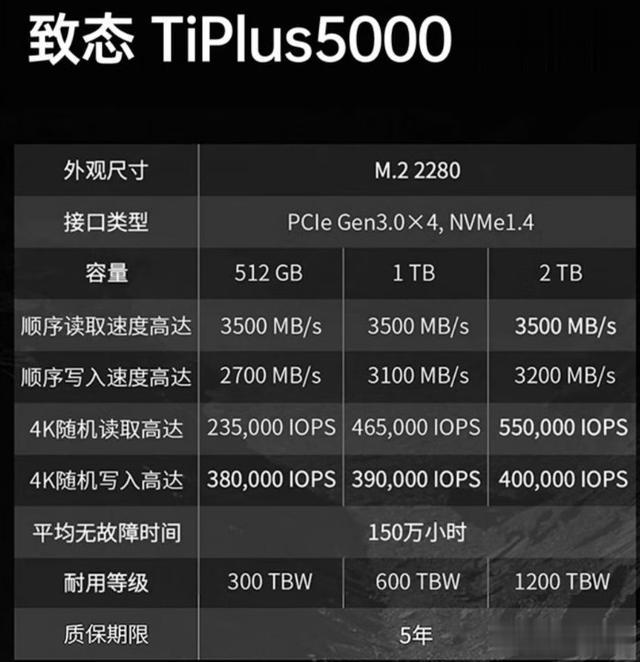
四、机箱电源抉择
机箱:先马平头哥 M1 机箱,100 元以内。简约小巧的 MATX 机箱,兼容性好,能轻松装下上述硬件,机箱内部空间布局合理,方便走线,还有侧透设计,满足 DIY 玩家的“光污染”需求,让你的主机颜值在线。

电源:长城 HOPE - 5000DS 电源,额定 400W,200 元左右。大品牌电源质量可靠,400W 功率能稳定供电给这套主机,即使日后硬件小幅升级也不用担心功率不足,为整机稳定运行保驾护航。

五、组装实战
配件到齐后,就可以开始装机啦。首先,打开机箱侧板,将主板 I/O 挡板安装在机箱后部对应的开口处;接着,把 CPU 轻轻放入主板 CPU 插槽,注意方向别弄错,按下压杆固定,再涂抹散热硅脂,安装散热器并扣紧。之后,把内存插入主板内存插槽,听到“咔哒”声表示安装到位;将固态硬盘安装在机箱的硬盘位,拧上螺丝。把主板放入机箱,用螺丝固定好,再将显卡插入主板 PCIe 插槽,拧紧固定螺丝。最后,连接好机箱前面板的跳线、电源线、硬盘数据线等,仔细检查无误后,合上机箱侧板。

六、系统安装与调试
准备一个 8GB 以上的 U 盘,去微软官网下载 Windows 10 系统镜像制作启动盘。将 U 盘插入主机,开机进入 BIOS 设置(一般开机按 Del 或 F2 键,不同主板有差异),在启动项里选择 U 盘优先启动,进入系统安装界面,按提示一步步操作,完成系统安装。安装完成后,安装主板、显卡等硬件的驱动程序,可以去对应厂商官网下载最新版驱动,确保硬件性能完全发挥。

至此,一台花费 2500 元的高性能台式电脑就组装完成了。虽然预算有限,但通过精心挑选配件与亲手组装,这台主机无论是日常办公还是休闲娱乐,都能带来流畅的使用体验,让你踏入 DIY 电脑的精彩世界,尽情享受数字生活的乐趣。

